
DICAS
CONTEÚDO
ATALHOS
VÍDEOS


29/06/2015 | Por Fabio Joaquim | Blog

Um HD externo pode ser útil para uma variedade de situações. Por exemplo, caso você sinta necessidade de aumentar a capacidade de armazenamento do seu computador, mas não se sinta à vontade para abri-lo e conectar um novo HD à placa-mãe. Ou caso você queira guardar seus filmes, músicas e fotos em outro lugar, de forma a deixar mais espaço para outros arquivos na sua máquina.
Outra possibilidade, ainda, é se você costuma transferir grandes quantidades de arquivos volumosos entre diversas máquinas. Ou, ainda, se você quiser criar um bakup do seu computador e poder levá-lo com você onde quer que você vá.
Os usos que podem ser feitos de um HD externo são diversos, e isso se reflete na grande quantidade de opções disponíveis no mercado. Pensando nisso, citamos abaixo os sete fatores que você deve considerar na hora de comprar um HD externo. Esperamos que eles te ajudem a escolher o dispositivo mais adequado para o seu padrão de uso!
Tipo de HD externo

Os HDs externos existentes no mercado podem ser divididos, basicamente, em dois tipos: os HDs externos de mesa (desktop-style) e os HDs externos portáteis (notebook-class). Os de mesa costumam ser maiores, mais pesados (portanto menos portáteis) mas mais rápidos e com mais capacidade (podendo chegar a mais de 10TB nos mais caros), e alguns deles exigem um adaptador de força – ou seja, além de conectá-los via USB, é preciso também ligá-los numa fonte de energia. Os portáteis, como o nome indica, são menores e mais leves, mas possuem capacidade menor (em geral até 2TB) e velocidade de transferência um pouco menor também.
O uso que você pretende fazer do HD externo vai determinar qual tipo é mais adequado. Os de mesa são difíceis de se levar por aí, então eles provavelmente serão mais úteis para expandir a capacidade de um desktop que usa muitos dados, para manter um backup atualizado de arquivos grandes e sensíveis ou para criar uma espécie arquivo ou repositório digital de fotos, vídeos e músicas, por exemplo.Um tipo uso adequado para esses HDs seria para expandir a capacidade de armazenamento de uma ilha de edição.
Agora, se você pretende levar o seu HD externo para lá e para cá, trocando arquivos com diversos computadores, sem dúvida um HD portátil será mais eficiente. O sacrifício de espaço de armazenamento e de velocidade de transferência valem a portabilidade e a conveniência de us que você ganha com HDs desse tipo.
Conexões

A velocidade de transferência de dados entre seu HD externo e os computadores aos quais você o conectar será determinada, em grande parte, pelo tipo de conexão que você usa. Atualmente, a maioria dos HDs externos possuem pelo menos conexões USB 3.0, que prometem taxas de transferência de até 5 Gbps (cerca de 625 MB/s, embora, na prática, velocidades de cerca de 200 MB/s sejam mais comuns).
Alguns deles possuem outros tipos de conexões mais rápidas ainda, como USB 3.1, Thunderbolt ou eSATA. Alguns HDs externos de mesa possuem também sinal WiFi, e permitem que você se conecte a eles via internet sem fio para enviar dados para ele (ou receber dados dele). Essas outras opções de conectividade, no entanto, costumam se traduzir num preço um pouco mais salgado. Mas, em alguns casos, o investimento extra pode valer a pena.
São poucos os HDs externos que ainda possuem apenas conexões USB 2.0, e eles só valerão a pena se o preço for consideravelmente menor (e se você não se incomodar esperar). Isso porque, como se trata de um dispositivo usado para transferir grandes quantidades de dados, uma conexão mais lenta fará uma enorme diferença.
Vale lembrar que só será possível aproveitar as conexões do HD externo se os computadores aos quais você for conectá-los também tiverem conexões desse mesmo tipo! Caso você pretenda usar seu HD externo majoritariamente com um computador que só possui portas USB 2.0, conexões mais rápidas que essa no HD não poderão ser aproveitadas.
Velocidade

Quando se trata de HDs externos, a velocidade e as conexões são questões separadas. Por conexões, entendemos a capacidade que o HD tem de transferir arquivos para outras máquinas (e receber arquivos de outras máquinas). Quando falamos de velocidade, porém, nos referimos à agilidade com a qual o HD é capaz de acessar dados contidos nele mesmo.
Essa característica costuma ser medida em medida em RPMs, assim como nos HDs internos, e, grosseiramente, quanto mais RPMs, mais rápido o HD. Esse valor costuma girar entre 4200 RPM nos mais lentos e 10000 RPM nos mais rápidos (se bem que velocidades superiores a 7200 RPM, no geral, só poderão ser aproveitadas com conexões mais rápidas que o USB 3.0).
Essa questão é especialmente importante para HDs externos de mesa. Como eles costumam ficar ligados sempre a uma mesma máquina, não faz sentido transferir os dados dele para o computador antes de acessá-los. Um HD com boa velocidade funcionará quase como um HD interno do seu computador, e lhe permitirá acessar rapidamente todo o conteúdo dele.
Aqui também vale lembrar que a conexão do HD com o seu computador pode ser um gargalo. Se você ligar um HD externo de 10000 RPM ao seu computador via USB 1.1, por mais que o HD externo consiga ler os dados muito rapidamente, ele só conseguirá enviá-los ao computador numa taxa muito pequena. Nesse caso, a alta velocidade acabará se perdendo no caminho.
Capacidade

HDs externos portáteis em geral possuem capacidades de até 2 TB, embora algumas fabricantes ofereçam modelos um pouco maiores (e mais caros). Quanto maior a capacidade do HD portátil, maior será, também, seu preço. Mas a relação capacidade X preço não é direta: um HD portátil de 2GB não custará o dobro do preço de um de 1TB. Por esse motivo, se dinheiro não for um fator limitante, vale a pena investir no maior.
Caso contrário, procure algo que atenda às suas necessidades. Se você não costuma movimentar arquivos maiores de 10GB e não faz questão de manter muitos arquivos armazenados ao mesmo tempo, pode ser mais eficiente comprar um pendrive de grande capacidade do que investir num HD externo. Por outro lado, se você quer guardar toda a sua vida digital em um só dispositivo, pode valer a pena sacrificar a portabilidade em nome de uma capcidade de armazenamento maior e investir em um HD externo de mesa, que pode chegar a mais de 10TB de capacidade – embora ele venha com um preço adequado a seu tamanho.
Compatibilidade

É necessário prestar atenção também ao sistema operacional do(s) computador(es) a que você pretente conectar o seu HD externo. Windows e Mac trabalham com sistemas de arquivo diferentes (NTFS e HFS+ respectivamente), e por esse motivo, a maioria dos fabricantes oferece models específicos para cada plataforma. Os softwares de backup e guias de uso que costumam vir com os HDs externos também são pensados para um dos dois sistemas operacionais, então isso também deve ser considerado.
Os Macs até conseguem ler arquivos de um HD em NTFS mas, nativamente, não conseguem gravar arquivos neles. Será necessário instalar um programa separado no seu Mac, como oNTFS-3G, caso você pretenda usar o mesmo HD para transferir arquivos de um sistema para o outro. Caso essa seja uma questão crucial para você, talvez valha a pena pesquisar algum serviço de armazenamento na núvem que permita contornar essa dificuldade.
Para usuários de Linux, todos os HDs externos compatíveis com Windows devem funcionar normalmente. No caso de HDs voltados para Mac, pode ser melhor conferir com a loja antes de comprar.
Segurança
Alguns HDs externos oferecem opções de criptografia baseadas em software ou hardware. Se a proteção dos dados contidos no HD externo é algo essencial, o mais adequado é investir em um dispositivo que possua criptografia baseada em hardware.
A diferença entre a criptografia baseada em hardware e em software é que a criptografia baseada em software utiliza os recursos do computador ao qual ela se conecta para codificar os dados. Assim, um aparelho com esse tipo de proteção será apenas tão segura quanto o computador ao qual ela está conectado.
HDs com criptografia baseada em hardware, por outro lado, possuem em sua arquitetura um chip dedicado à codificação das informações contidas nele. Com isso, não ficam à mercê da máquina à qual se conectam. O chip dedicado também impede que a segurança dos dados atrapalhe o desempenho do HD na hora de transferir dados.
SSDs externos
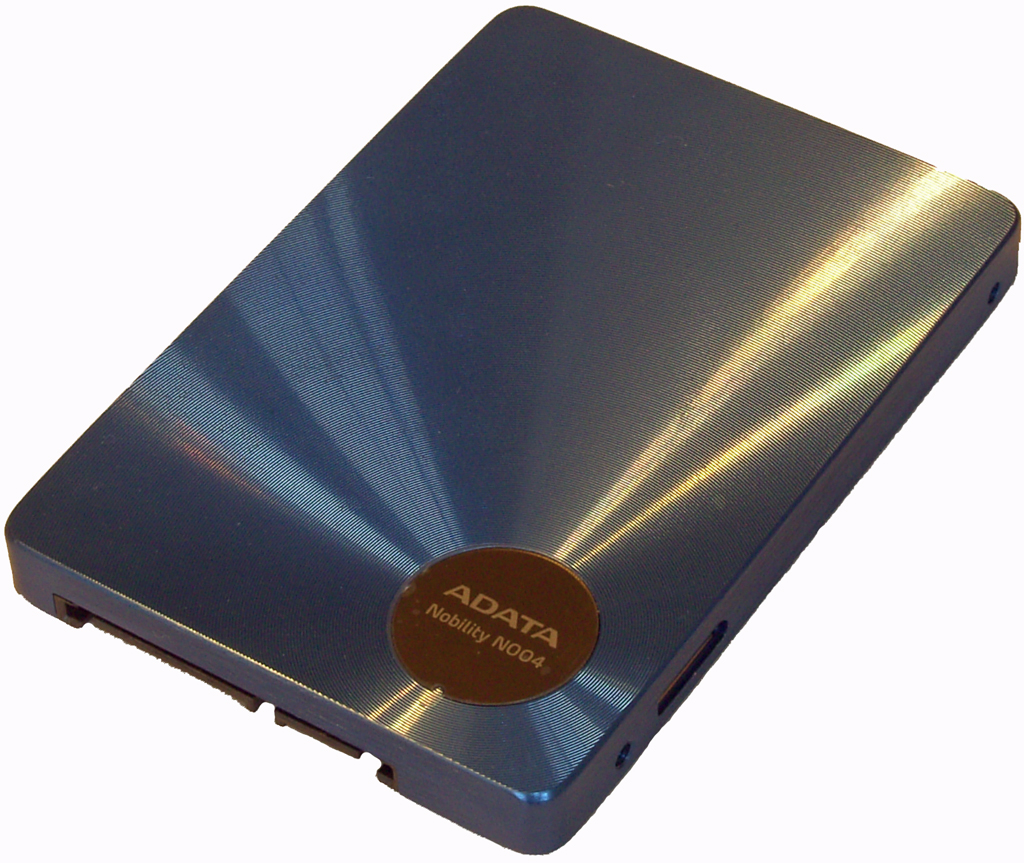
Assim como existem HDs internos e externos, existem SSDs internos e externos também. Os SSDs externos oferecem os mesmos benefícios em relação aos HDs que suas versões internas: são mais rápidos, mais leves e mais resistentes a choques. Oferecem também a mesma grande desvantagens: são muito mais caros.
Quando se trata de um dispositivo de armazenamento interno, o preço elevado do SSD é compensado pela velocidade muito superior dele, que será traduzida num desempenho muito mais rápido do seu PC. Mas, em se tratando de dispositivos externos, essa vantagem não aparece tanto: a velocidade superior do SSD provavelmente esbarrará em algum gargalo, como a velocidade da conexão por meio da qual ele se liga à sua máquina. A não ser que você possua uma conexão de ponta, como a Thunderbolt, a difrença entre um HD externo e um SSD externo dificilmente será visível.
Assim, via de regra, é melhor ter um SSD dentro do seu computador do que fora dele, a não ser que você possua conexões de ponta e não se incomode com o considerável investimento a mais que isso acarretará.
Android Aplicativo Aplicativos Apple Atalhos Avançado Bateria Brasil Básico Celular Computador Copa do Mundo Dicas Download Excel Facebook Formatação Funções Gmail Google Gráficos Intermediário Internet IOS iPhone Marco Civil Microsoft Outlook Power BI PowerPoint Redes Sociais Segredos Segurança Senhas Smartphone Smartphones Tecnologia Treinamentos Corporativos Twitter Uber Vídeo Aula Vírus WhatsApp Windows Word
Desenvolvido por  Danxia Publicidade.
Danxia Publicidade.